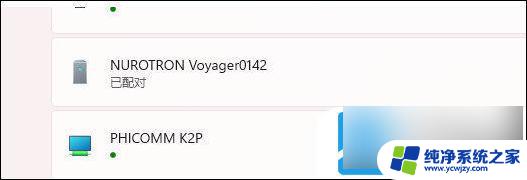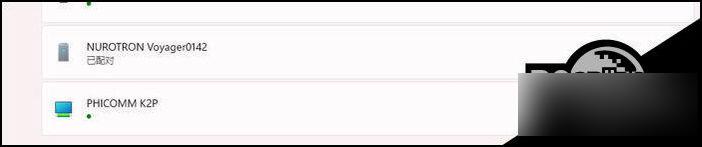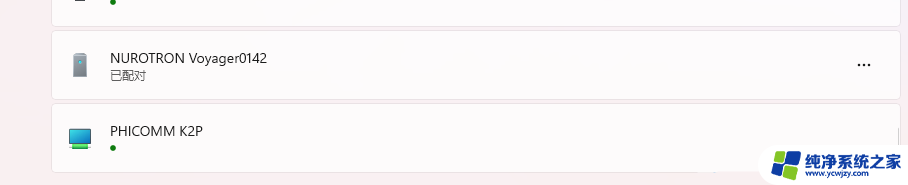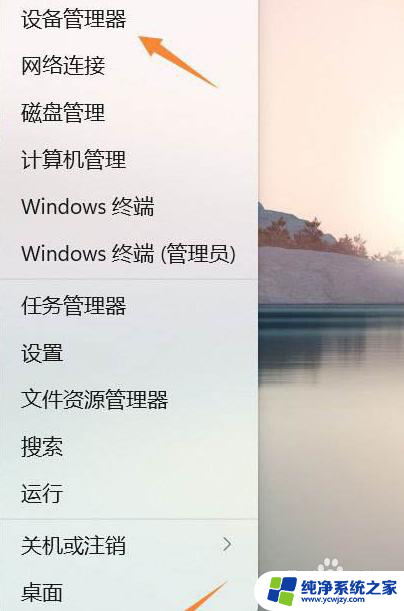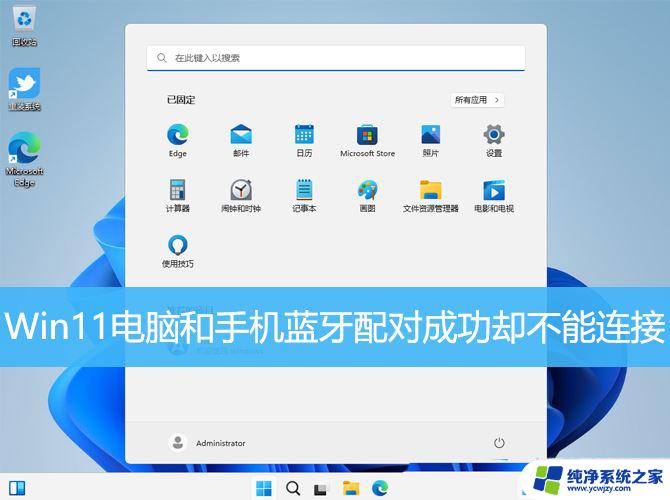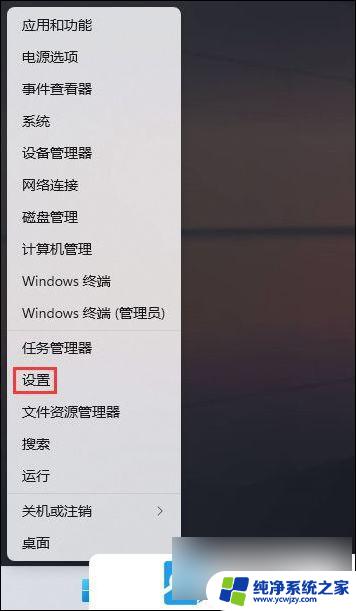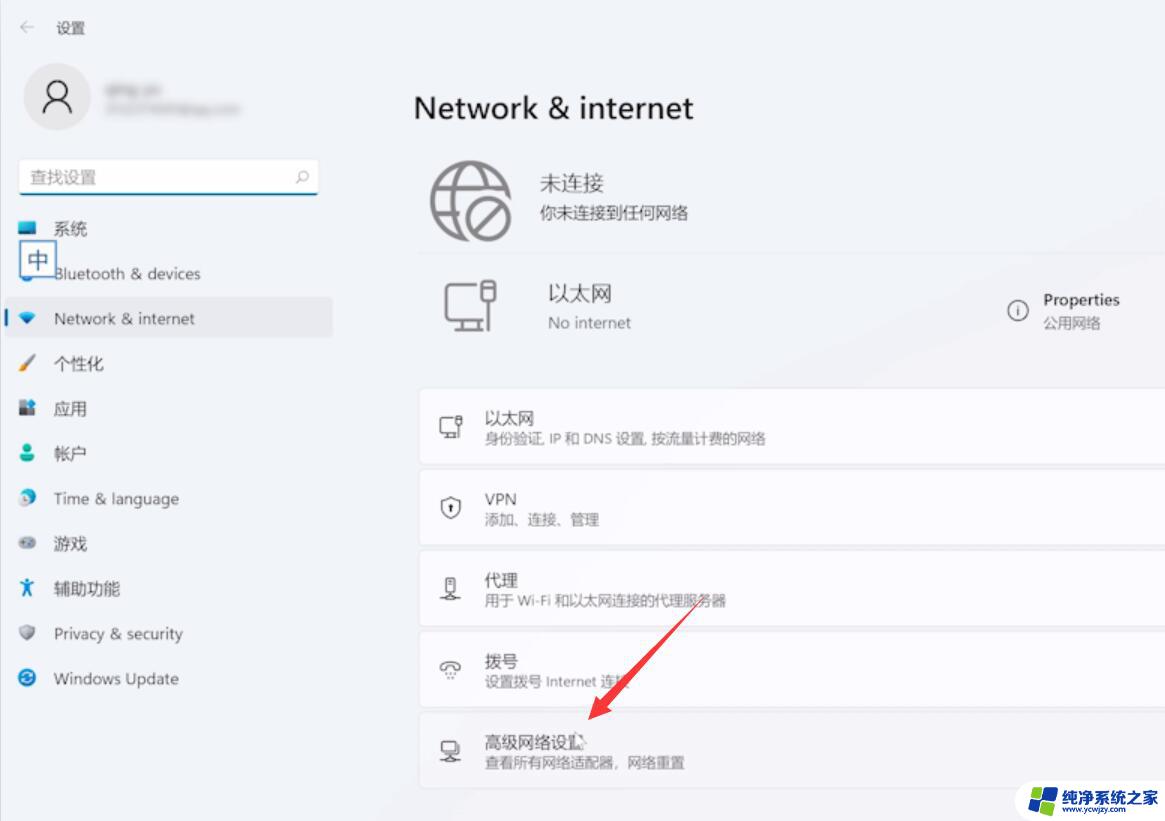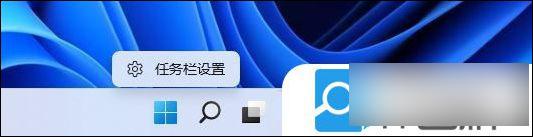win11蓝牙手机已配对但无法连接 Win11蓝牙配对成功但无法连接怎么办
更新时间:2024-03-13 09:50:57作者:yang
随着科技的不断进步,蓝牙技术已经成为现代生活中不可或缺的一部分,有时我们可能会遇到一些问题,比如在Win11系统中,尽管蓝牙手机已经成功配对,却无法正常连接的情况。面对这种困扰,我们不必过于担心,因为有一些简单的方法可以帮助我们解决这个问题。本文将介绍一些可行的解决方案,帮助您解决Win11蓝牙配对成功但无法连接的问题。
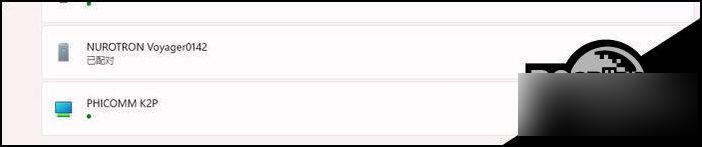
Win11蓝牙已配对但无法连接的解决方法
方法一
1、首先我们通过开始菜单进入“设置”。
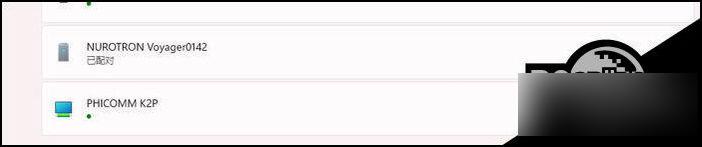
2、在设置界面中找到“devices”设备。
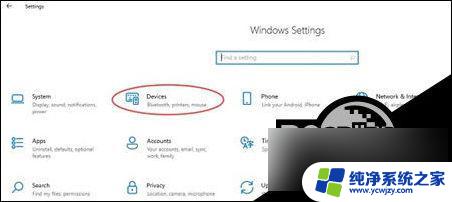
3、然后点击“Bluetooth”选项,再将下方的开关设置为“开”即可。
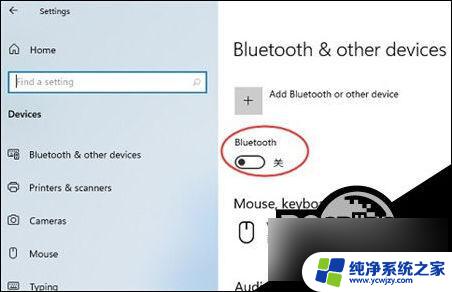
方法二
1、手动尝试点【右边三个点里面:连接】,试试看。
2、手动开关一下蓝牙耳机(或放回充电盒,再拿出来)。
3、手动尝试点【右边三个点里面:删除设备】,再重新添加。
4、重启下电脑。
以上是win11蓝牙手机已配对但无法连接的全部内容,如果您遇到相同的问题,可以参考本文中介绍的步骤来修复,希望对大家有所帮助。